Comment corriger l’erreur MOZGLUE.dll manquant ou introuvable dans Firefox : 5 solutions efficaces
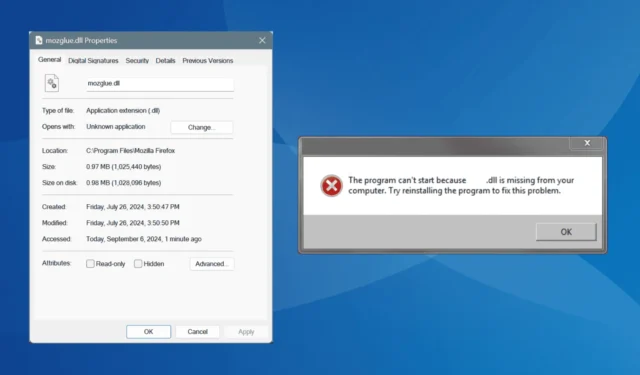
Si vous avez récemment lancé Mozilla Firefox et que vous avez reçu un message d’erreur indiquant que le programme ne peut pas démarrer car mozglue.dll est manquant sur votre ordinateur, essayez de réinstaller le programme pour résoudre ce problème, il s’agit d’un problème courant.
Le fichier DLL mozglue.dll est, par défaut, stocké dans le dossier de Firefox sous l’un des chemins suivants :C:\Program Files\Mozilla Firefox C:\Program Files (x86)\Mozilla Firefox
Quant à l’erreur manquante mozglue.dll dans Windows, elle apparaît généralement lorsque vous supprimez par inadvertance la DLL, qu’un programme de sécurité ou un antivirus bloque l’accès à celle-ci ou qu’il y a des problèmes avec la version actuelle de Firefox.
Que puis-je faire si mozglue.dll est manquant ?
1. Utilisez un outil de réparation DLL
La solution la plus simple lorsque mozglue.dll n’est pas trouvé est d’utiliser un outil de réparation DLL de premier ordre !
Ils analyseront le PC, identifieront les DLL manquantes, les récupéreront dans leur base de données et ajouteront les DLL aux répertoires concernés.
2. Éliminez les conflits déclenchés par les antivirus tiers
Dans 4 cas sur 5 de fichier mozglue.dll manquant, l’antivirus tiers installé était en cause. Pour vérifier cela, démarrez Windows en mode sans échec ou effectuez un démarrage en mode minimal en toute sécurité et vérifiez si Firefox fonctionne désormais. Si c’est le cas, un antivirus ou un logiciel de sécurité tiers installé bloque le fichier DLL.
Ces derniers temps, nous avons vu de telles erreurs déclenchées par AVG, Malwarebytes et Trend Micro Application Control, entre autres, notamment après une mise à jour de Firefox. Dans ce cas, vous disposez des options suivantes :
- Mettez à jour votre antivirus : s’il existe des mises à jour pour l’antivirus, installez-les car un antivirus obsolète identifie souvent par inadvertance des fichiers légitimes comme une menace.
- Annulez la mise en quarantaine du fichier mozglue.dll : dans le tableau de bord de la solution antivirus, vérifiez si mozglue.dll est mis en quarantaine et, si oui, supprimez-le de la liste. Cela ramènera la DLL dans son répertoire d’origine.
- Ajoutez le dossier Firefox à la liste blanche de votre antivirus : chaque antivirus vous permet de créer des exceptions pour les applications et les dossiers auxquels vous faites confiance. Faites-le donc pour le dossier Mozilla Firefox sous Program Files dans le lecteur C :
- Désinstallez l’antivirus tiers et passez à une alternative fiable : si votre antivirus actuel bloque fréquemment les fichiers critiques, il est temps de désinstaller l’application et de passer à une solution antivirus fiable.
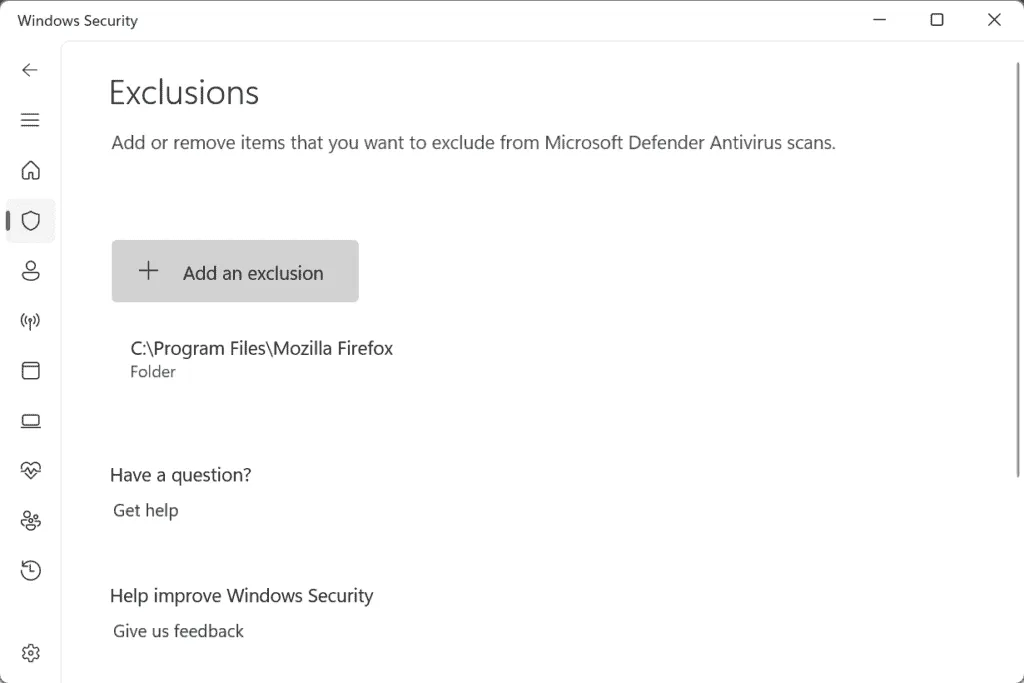
3. Installez une version plus récente/ancienne du programme concerné
Lorsque Windows ne parvient pas à trouver mozglue.dll après une mise à jour de Firefox, cela peut être dû à un bug dans la version actuellement installée. Les solutions antivirus bloquent parfois les applications pour cette raison !
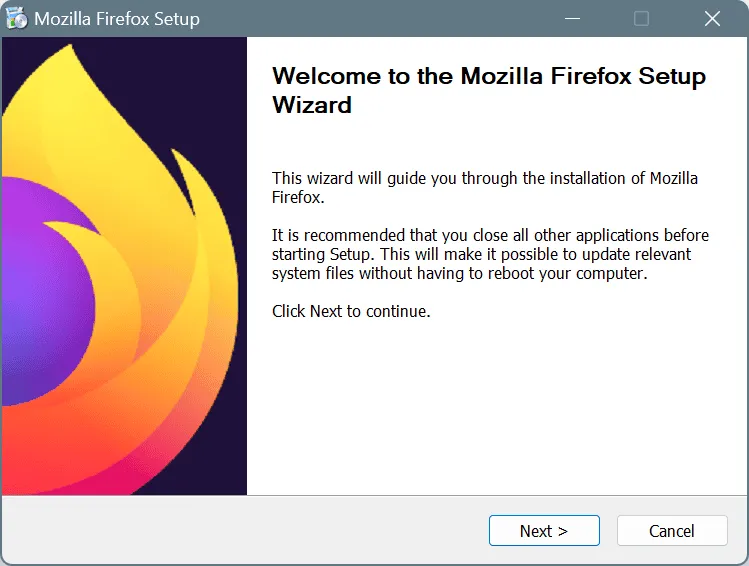
Pour résoudre ce problème, supprimez d’abord Firefox à l’aide d’un logiciel de désinstallation efficace > vérifiez si une mise à jour est disponible pour Mozilla Firefox sur le site officiel et installez-la > si une version plus récente n’est pas disponible, téléchargez une ancienne version de Firefox à partir du répertoire .
De plus, si vous voyez l’erreur mozglue.dll avec Thunderbird, une simple réinstallation à partir du site Web dédié fera l’affaire sans entraîner de perte de données !
4. Effectuez une restauration du système
- Appuyez sur Windows+ Spour ouvrir la recherche, tapez Créer un point de restauration dans le champ de texte et cliquez sur le résultat correspondant.
- Cliquez sur le bouton Restauration du système .
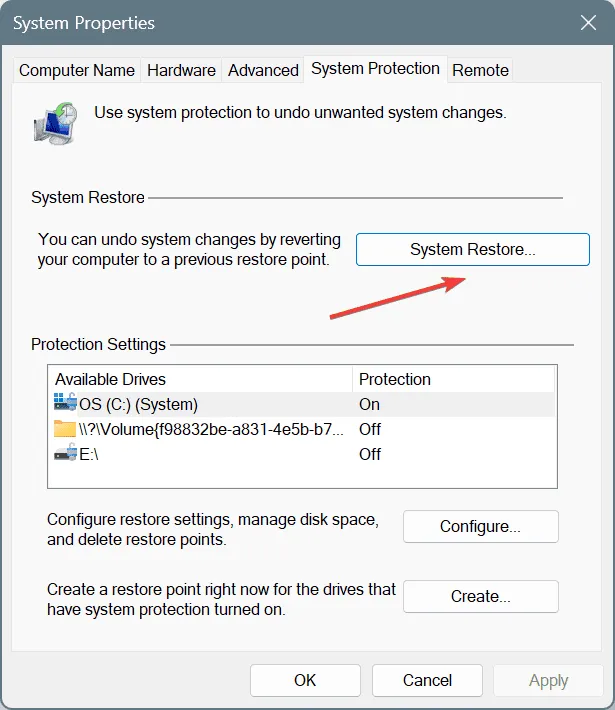
- Sélectionnez l’ option Choisir un autre point de restauration et cliquez sur Suivant.
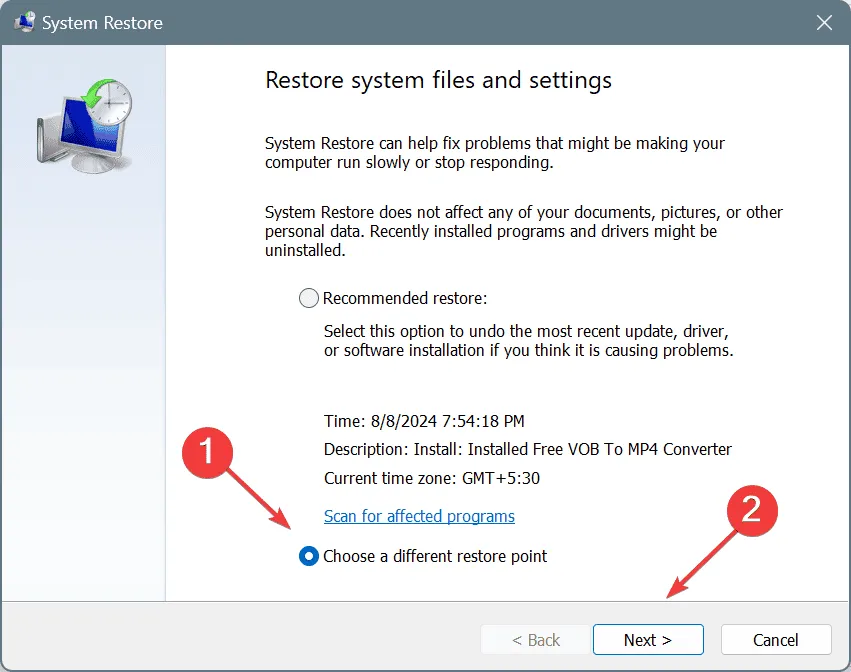
- Choisissez le point de restauration le plus ancien dans la liste, puis cliquez sur Suivant .
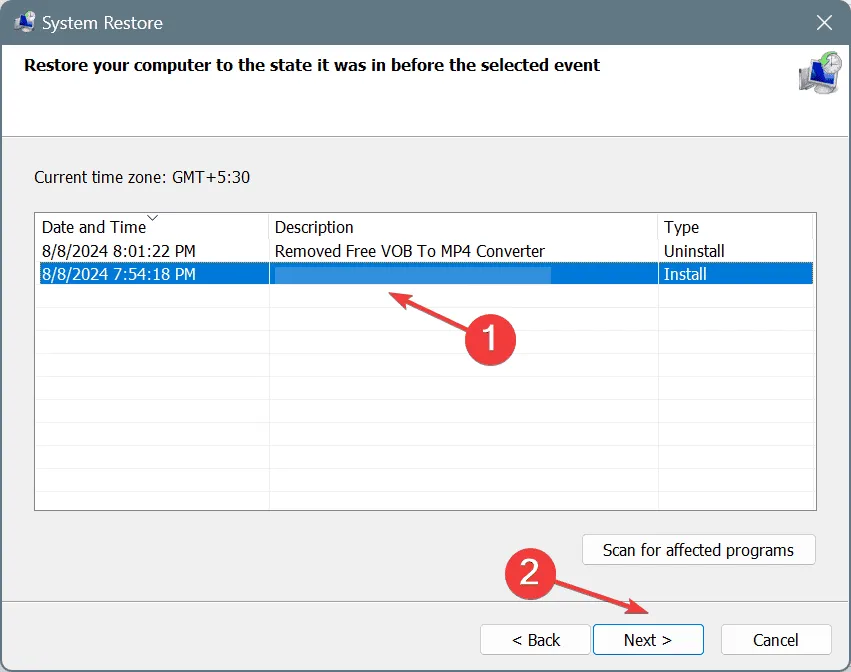
- Vérifiez les détails de la restauration et cliquez sur Terminer .
Si une modification récente apportée au PC, comme l’installation d’une nouvelle application, a déclenché l’erreur Firefox mozglue.dll, une restauration du système corrigera le problème. Il vous suffit de choisir un point de restauration créé avant l’apparition du problème !
5. Contacter le support
Si rien d’autre ne fonctionne, la dernière option est de contacter le support de Mozilla . Informez-les du problème et partagez les détails des antivirus tiers installés sur le PC. Ils devraient vous répondre.
Si la cause sous-jacente réside dans Mozilla Firebox, elle devrait être corrigée dans les mises à jour suivantes.
N’oubliez pas que mozglue.dll n’est pas un malware mais un fichier légitime développé par Mozilla et utilisé par un large éventail de ses produits, notamment Firefox et Thunderbird. Par conséquent, si votre antivirus le bloque, vous devez vous inquiéter et résoudre ce problème immédiatement.
En attendant, vous pouvez utiliser un autre navigateur recommandé par des experts sur votre PC !
Si vous connaissez d’autres solutions à ce problème, partagez-les avec nos lecteurs dans la section commentaires.



Laisser un commentaire